word如何设置任意一页为首页
时间:2020-09-15 18:30:07
作者:重庆seo小潘
来源:
打开文档,点击“插入--页码”,在弹出的下拉菜单中选择“加粗显示的数字1” 在“页眉和页脚工具--设计”选项卡下,去掉“首页不同”前面的勾选 点击“关闭页眉和页脚”,拖动文档到第二页,可以看到页码是“2/34” 点击“插入--页码--设置页码格式”,弹出

打开文档,点击“插入--页码”,在弹出的下拉菜单中选择“加粗显示的数字1”
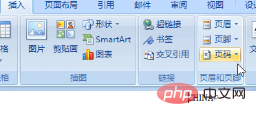
在“页眉和页脚工具--设计”选项卡下,去掉“首页不同”前面的勾选
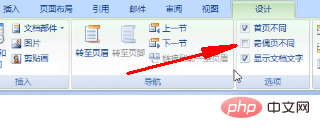
点击“关闭页眉和页脚”,拖动文档到第二页,可以看到页码是“2/34”
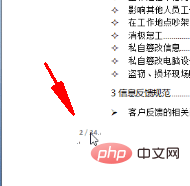
点击“插入--页码--设置页码格式”,弹出“页码格式”对话框
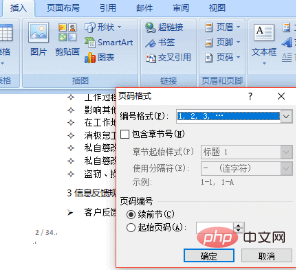
在“页码格式”对话框中,点选“起始页码”,输入“0”
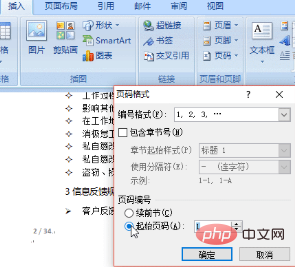
点击“确定”关闭对话框,拖动文档到第二页,可以看到页码变为了“1/34”
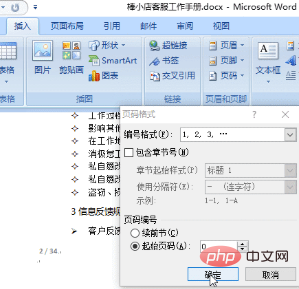 以上就是word如何设置任意一页为首页的详细内容,更多请关注小潘博客其它相关文章!
以上就是word如何设置任意一页为首页的详细内容,更多请关注小潘博客其它相关文章!


